Če ste uporabnik iger ali navdušenec iger, potem morate poznati Discord, priljubljenVoIP(Internet Protocol Voice) aplikacija lahko zagotovi hitro komunikacijo,Kot so video klici, glasovni klepeti, besedilni klepeti in celo dajanje posnetkov zaslona v skupno rabo s svojim seznamom prijateljev.
Ena od njegovih posebnosti jeFunkcija prekrivanja Discord,該功能Na voljo samo z najnovejšo različico aplikacije Discord, ki združuje vaš besedilni klepet in glas z igranjem tako, da med igranjem igre prikaže prosojno okno na zaslonu.
Na žalost so nekateri uporabniki naleteliDiscord prekrivanjeV operacijskem sistemu Windows 10ne močiSituacija uporabe.v igri,RazpadPo pritisku tipk Shift + F1Možnost prekrivanja ni prikazana, kar otežuje komunikacijo.
vsebina
Zakaj Discord prekrivanje ne deluje v igri?
V bistvu je funkcija prekrivanja Discord na voljo samo za posebej oblikovane igre.Nekatere od teh iger vključujejo Minecraft, Fortnite, CS: GO, WoW in DOTA2.Nekatere igre dejansko ne podpirajo te funkcije.Zato se najprej prepričajte, da vaša igra podpira Discord Overlay.
Podobno lahko varnostna programska oprema (kot je protivirusna programska oprema) označi Discord ali njegove prevladujoče funkcije kot sumljive.Ali pa lahko to težavo povzročijo konflikti programske opreme tretjih oseb.
Neskladne možnosti pokritosti niso prikazane
Ne prikazujte "Disonance Coverage"s razlogGre za majhno napako, ki jo lahko enostavno odpravite.Če torej prekrivanje Discord ne deluje, potem ko pritisnete Shift + F1, uporabite spodaj navedene rešitve, da odpravite to težavo.
Zaprite vse igre in aplikacije, nato znova zaženite računalnik.To lahko pomaga rešiti številne manjše težave z igrami.
Varnostna programska oprema tretjih oseb, kot je protivirusna programska oprema, lahko Discord ali njegove prevladujoče funkcije označi kot sumljive in ga lahko blokira.Onemogočimo protivirusno programsko opremo in preverimo, ali pomaga rešiti težavo.
Odprite možnosti prekrivanja igre
Prekrivni element Discord morda ne bo deloval pravilno, ker ta možnost v vaši igri ni omogočena.Najprej preverimo in se prepričajmo, da so prekrivanja v igri omogočena v Discordu.
- Zaženite Discord in kliknite ikono zobnika na dnu, da odprete uporabniške nastavitve.
- V razdelku »Nastavitve aplikacije« izberite prekrivni element na levi plošči
- Prepričajte se, da ste omogočili preklopno stikalo poleg možnosti »Omogoči prekrivanja v igri«.
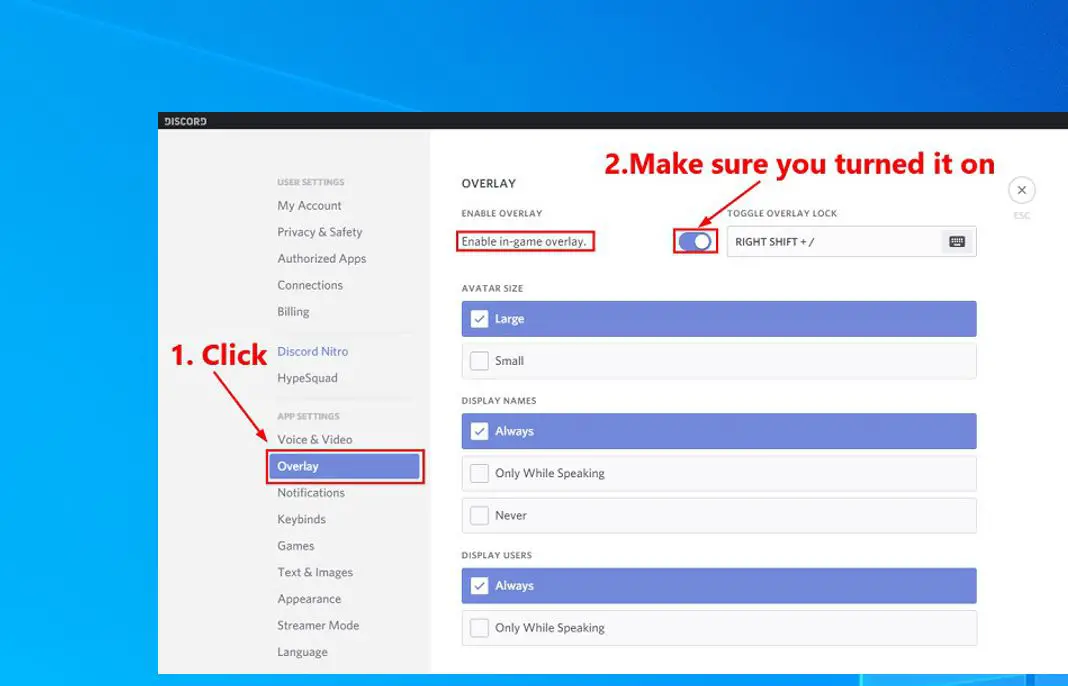
- Pojdite na »Igre« na levi plošči in v razdelku »Dejavnost v igri« se prepričajte, da je funkcija »Prekrivanje v igri« vklopljena za igro, ki jo želite igrati.
- No, če vidite, da je možnost izklopljena, kliknite gumb monitor poleg igre in se bo vklopila.
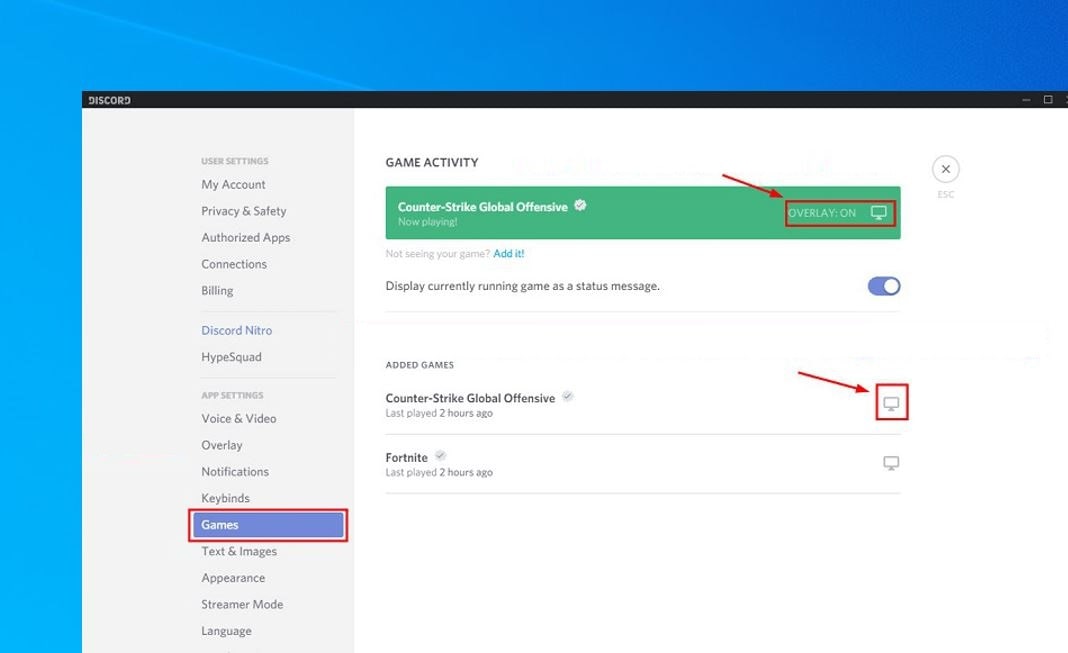
Če igre, ki jo igrate, ni na seznamu, jo morate z enim klikom dodati v aplikacijo Discord.
Zdaj znova zaženite igro in pritisnite tipki Shift + F1, da preverite, ali prekrivanje Discord deluje.
Spremenite bližnjico za neskladno prekrivanje
Spet se včasih soočajo s nasprotujočimi si bližnjicamiDiscord prekrivanje ne delujes razlogom.Dodelimo novo bližnjico, da omogočimo prekrivanje Discord.
- Odprite "Uporabniške nastavitve" v aplikaciji Discord,
- Izberite možnost prekrivanja na levi, poleg možnosti omogočanja prekrivanja v igri tukaj boste našli možnost dodelitve bližnjic
- Dodelite novo bližnjico, na primer Shift + F10 in shranite nastavitve
- Zdaj zaženite svojo igro in pritisnite na novo dodeljeno bližnjico (Shift + F10), da med igranjem igre zaženete Discord Overlay
Zaženite Discord kot skrbnik
Če aplikaciji Discord ne zagotovite skrbniških pravic za ustvarjanje in prikazovanje prekrivnih elementov v igri, lahko to povzročiMožnost prekrivanja Discord se ne prikažeproblem.Zaženimo Discord kot skrbnik in preverimo, ali je težava odpravljena.
- Z desno tipko miške kliknite bližnjico Discord na namizju in izberite Zaženi kot skrbnik.
- Ali pa z desno tipko miške kliknite bližnjico Discord na namizju in izberite Lastnosti.
- V pojavnem oknu pojdite na zavihek »Združljivost« in označite možnost »Zaženi ta program kot skrbnik«.
- Kliknite "Uporabi" in nato "V redu", zdaj odprite "Discord" in znova zaženite igro, da preverite, ali prekrivanje deluje.
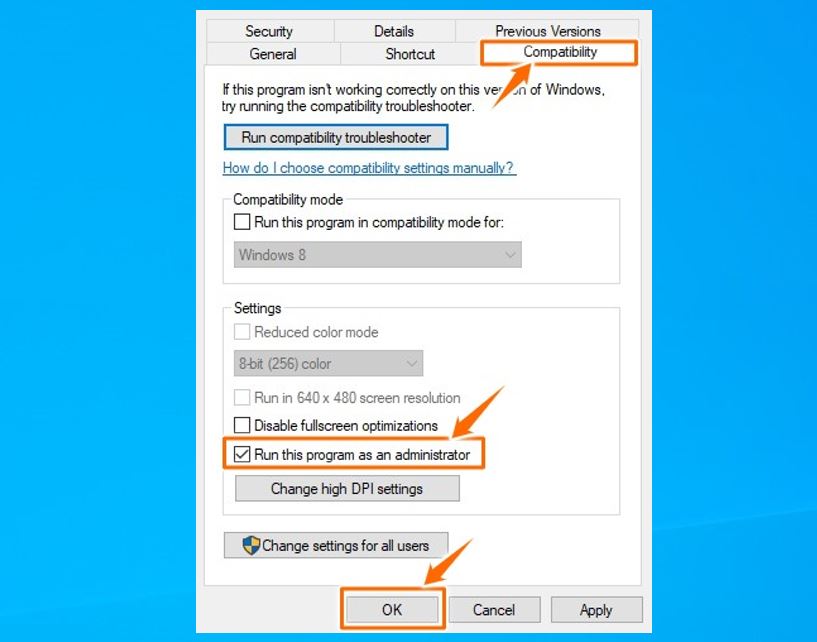
Onemogoči strojno pospeševanje v Discordu
Funkcija strojnega pospeševanja v Discordu uporablja GPU in zvočno kartico za nemoteno delovanje Discorda, včasih pa prekrivanje Discord morda ne bo delovalo pravilno zaradi motenj.Onemogočimo strojno pospeševanje v Discordu, da preverimo, ali to pomaga rešiti težavo.
- Kliknite spodnjo ikono zobnika, da zaženete aplikacijo Discord in odprete "Uporabniške nastavitve"
- V razdelku »Nastavitve aplikacije« izberite možnost »Videz«.
- Tukaj boste našli stikalo "strojno pospeševanje",
- Če je strojno pospeševanje vklopljeno, ga izklopite
- Znova zaženite igro in preverite, ali prekrivanje Discord zdaj pravilno deluje.
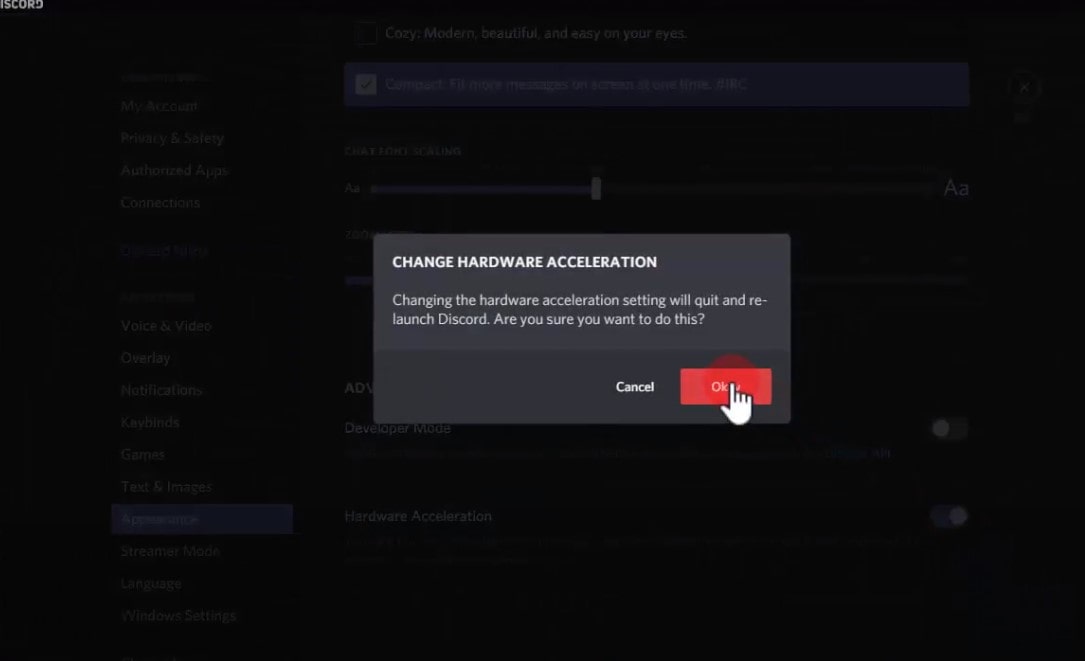
Ponovno prilagodite lestvico prikaza
Nato se prepričajte, da ste nastavili lestvico prikaza na 100%.Če nekajZaslon ni nastavljen na priporočenih 100 %Razmerje, nekateri uporabniki bodo naleteli na " Discord prekrivanje ne deluje"odproblem.Če nastavite meritev monitorja po meri na 125 % ali 150 %, jo poskusite nastaviti na 100 %.To storite
- Pritisnite tipko Windows + I, da odprete aplikacijo "Nastavitve",
- Kliknite na sistem, nato kliknite na zaslon,
- Tukaj poiščite merilo in postavitev ter se prepričajte, da ste nastavili prikaz na 100 % (priporočeno).
- Ponovno zaženite igro in preverite, ali se težava še vedno pojavlja.
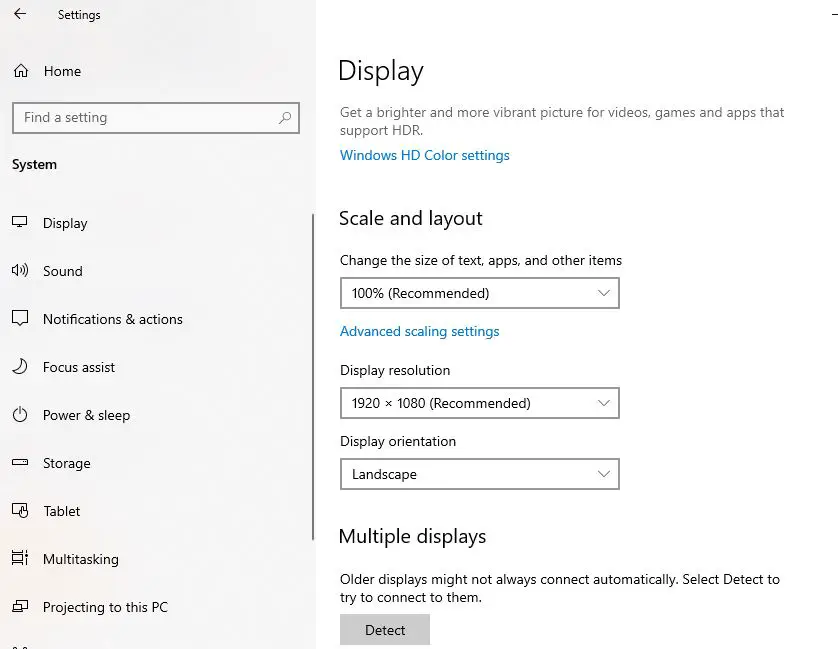
Znova namestite Discord
Če vse rešitve ne rešijo težave s pokritostjo diskorda, je morda težava z aplikacijo Discord.Priporočamo, da znova namestite aplikacijo Discord z najnovejšo različico, ki vam lahko pomaga.
- Pritisnite tipko Windows + R, vnesiteappwiz.cpl, In kliknite V redu,
- To bo odprlo okno programa in funkcij,
- Poiščite nedoslednost, z desno tipko miške kliknite in izberite Odstrani, nato sledite navodilom na zaslonu, da odstranite aplikacijo iz računalnika.
- Znova zaženite računalnik, da bodo spremembe začele veljati.
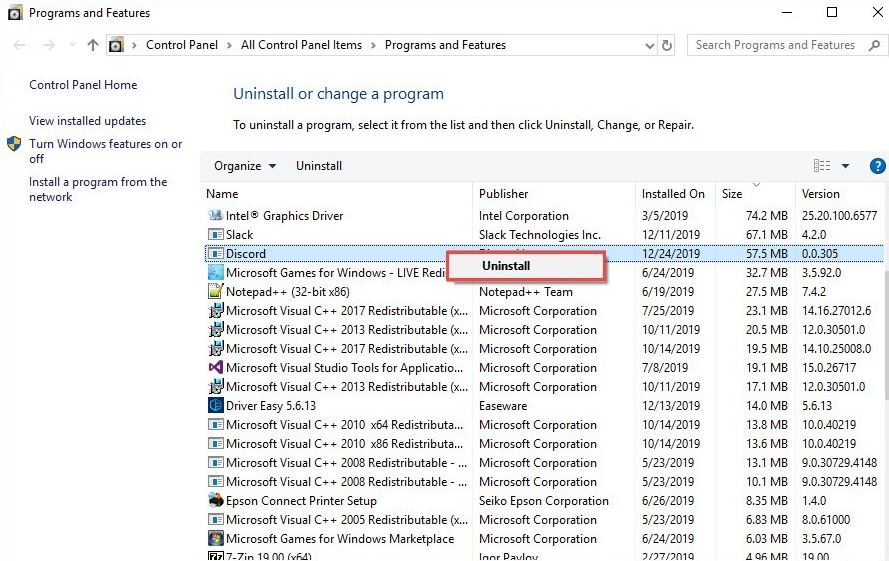
- Obiščite Discord zdajUradna spletna stranIn prenesite najnovejšo različico aplikacije Discord za osebni računalnik Windows,
- Zaženite setup.exe in sledite navodilom na zaslonu, da namestite Discord v računalnik,
- Ko končate, odprite Razpad.Nato zaženite svojo igro in jo dodajte v Discord.
- Za vašo igroOmogoči Discord prekrivanje功能.
Preverite, ali vaš prekrivanje v igri zdaj pravilno deluje.
Video tukaj prikazuje popravekWindows 10的Discord Overlay se ne prikaže或Ni normalnoDeloKorak od.
Tudi gledano
- Rešitev: Discord je obtičal pri povezovanju z glasovnim kanalom ali pošiljanju sporočil.
- Kako premakniti igre Steam na drug pogon brez ponovnega prenosa
- Kako narediti vaš računalnik hitrejši in pospešiti računalnik z operacijskim sistemom Windows 10
- Rešitev: Neznano omrežje, ne more dostopati do Windows 10, 8.1 in 7
- Rešitev: Dokumenta ni mogoče natisniti, gonilnik tiskalnika ni na voljo v sistemu Windows 10

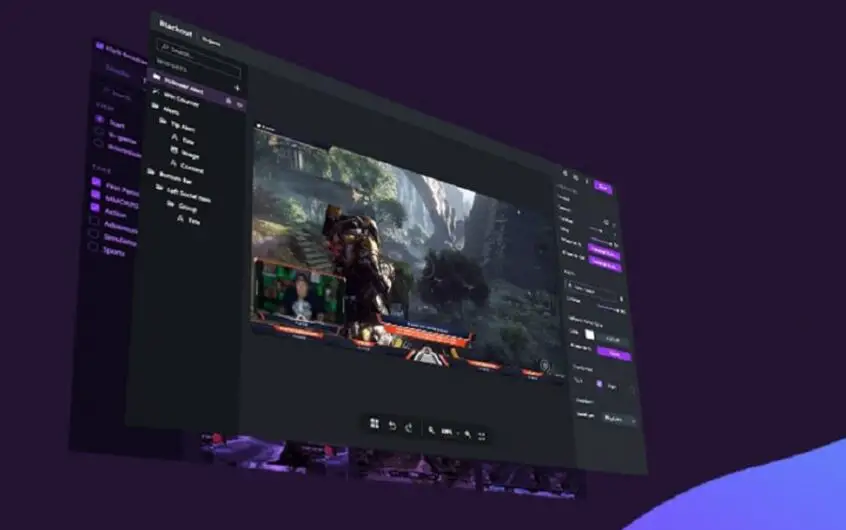
![[Popravljeno] Microsoft Store ne more prenesti aplikacij in iger](https://oktechmasters.org/wp-content/uploads/2022/03/30606-Fix-Cant-Download-from-Microsoft-Store.jpg)
![[Popravljeno] Microsoft Store ne more prenesti in namestiti aplikacij](https://oktechmasters.org/wp-content/uploads/2022/03/30555-Fix-Microsoft-Store-Not-Installing-Apps.jpg)
